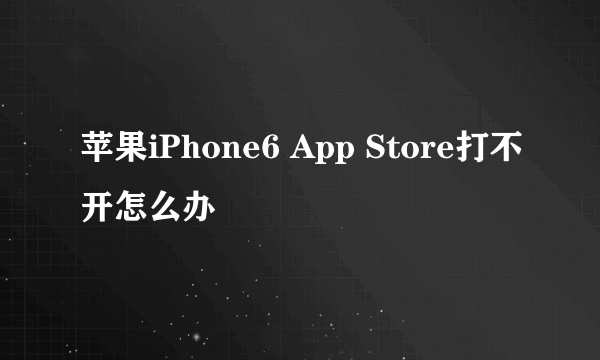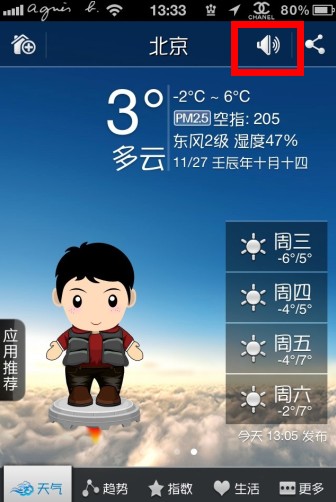iTunes恢复模式卡在正在等待iPhone怎么办
的有关信息介绍如下:
使用iTunes的恢复模式将iPhone刷机恢复系统的时候,iTunes可能会一直卡在“正在等待iPhone”阶段,干等N久也不见动静。那遇到这种情况要怎么解决呢?快随小编一起来看看怎么解决这个一直卡“正在等待iPhone”的问题吧。 打开任务管理器>点击进程>结束iTunes进程,然后重新打开iTunes进入恢复模式,就不会卡在“正在等待iphone”了。 进入控制面板(控制面板在哪打开),打开“设备管理器”找到是否有名为“Apple Mobile Device (Recovery Mode)”的条目出现黄色感叹号,如果有可以尝试以下步骤解决。 第一步,在设备管理器中点击“查看”,并选择“依连接排序设备”。 第二步,找到带有黄色感叹号的“Apple Mobile Device (Recovery Mode)”条目,更新其上一条“USB Composite Device”的驱动。根据您的 Windows 版本,请按照以下步骤来更新此驱动程序: Windows XP 1、右键点按总的 USB Composite Device 条目,从快捷菜单中选取更新驱动程序。 2、如果系统询问是否连接到 Windows Update 以搜索软件,请选取“否,暂时不”,然后点按“下一步”。 3、选择“从列表或指定位置安装(高级)”,然后点按“下一步”。 4、选取“不要搜索。我要自己选择要安装的驱动程序”并点按“下一步”。 5、点按“从磁盘安装”按钮。在“从磁盘安装”对话框中,点按“浏览”按钮。 6、使用此窗口导航至以下文件夹:C:Program FilesCommon FilesAppleMobile Device SupportDrivers。 连按此文件夹中列出的 usbaapl 文件。点按“从磁盘安装”对话框上的“确定”。 点按“下一步”并完成驱动程序安装步骤。打开 iTunes 验证该设备能否被正确识别,然后继续恢复设备。 Windows 7及以上版本 1、右键点按总的 USB Composite Device 条目,从快捷菜单中选取更新驱动程序软件。 2、点按“浏览计算机以查找驱动程序软件”。 3、点按“从计算机的设备驱动程序列表中选择”。 4、点按“从磁盘安装”按钮。在“从磁盘安装”对话框中,点按“浏览”按钮。 5、使用此窗口导航到下列文件夹:C:Program FilesCommon FilesAppleMobile Device SupportDrivers。 注:如果使用的是 64 位版本的 Windows,此文件夹可能存储在 C:Program Files (x86)Common FilesAppleMobile Device SupportDrivers。 连按此文件夹中列出的 usbaapl.inf 文件。(如果您拥有 64 位版本的 Windows,则此文件为 usbaapl64.inf。) 6、点按“从磁盘安装”对话框上的“确定”。 7、点按“下一步”并完成驱动程序安装步骤。打开 iTunes 验证该设备能否被正确识别,然后继续恢复设备。